Munculnya tanda pentung disebabkan karena Windows tidak mengenali atau tidak bisa memverifikasi digital signature dari driver yang terpasang.
Jika melihat properties pada Device status, akan muncul “Windows cannot verify the digital signature for the drivers required for this device”.

Apa itu Driver Signature Enforcement?
Driver Signature Enforcement merupakan fitur sekuriti dimana demi alasan keamanan, fitur ini tidak mengizinkan proses instalasi driver tanpa digital signature.
Software terpercaya seharusnya memiliki driver yang telah di-signed, tetapi karena DSE ini baru ada sejak Windows 7, banyak driver sebelum adanya Windows 7 yang tidak di-signed sehingga akan terblokir oleh fitur ini.
Berikut ini contoh penampakan tanda pentung pada device manager kalau suatu driver tidak terverifikasi secara digital :

Oleh karena itu, kita perlu menonaktifkan atau disable driver signature.
Saya telah mencoba berbagai cara untuk menonaktifkan fitur ini :
- Menggunakan perintah lewat CMD; dan
- Aplikasi tertentu.
.. namun hasilnya tetap gagal.
Ternyata ada cara mudah dan sangat direkomendasikan untuk menonaktifkannya, berikut alasannya :
- Tidak serta-merta menonaktifkan driver signature secara permanen;
- PC / laptop tetap aman dari serangan virus atau malware.
Jadi langkah berikut merupakan cara terbaik untuk menonaktifkan driver digital signature.
Cara Menonaktifkan / Disable Driver Signature Windows
Tutorial saya bagi 2 karena ada perbedaan cara menonaktifkan driver signature pada Windows 7 dan Windows 8 atau 10.
1. Pengguna Windows 7
- Restart PC/laptop;
- Pada saat booting, tekan F8 hingga muncul seperti berikut ini :

- Pilih “Disable Driver Signature Enforcement”;
- Selanjutnya PC/laptop akan masuk ke sistem seperti biasa dengan kondisi driver signature sudah nonaktif.
- Selesai.
Sampai tahap ini penonaktifkan driver signature selesai.
2. Pengguna Windows 8 / 10
- Saat komputer menyala normal, tekan SHIFT dan pilih Restart;
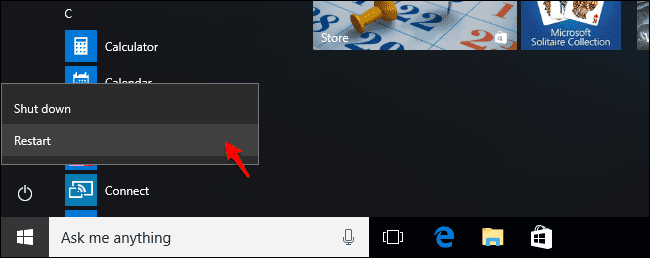
- Selanjutnya PC / laptop akan restart dan masuk ke menu seperti berikut :
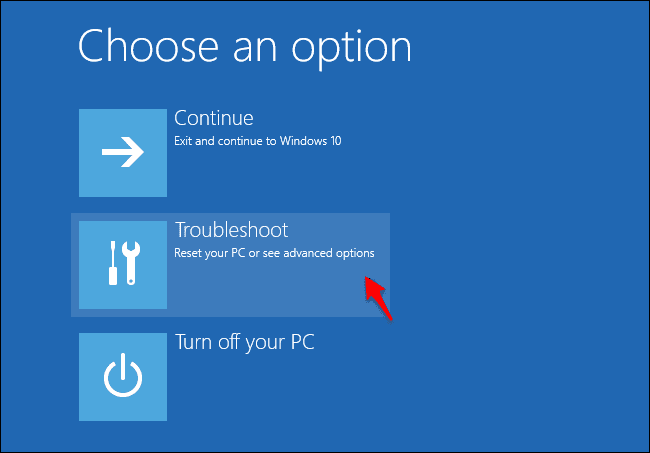
- pilih Troubleshoot;
- Selanjutnya pilih Advance Options;
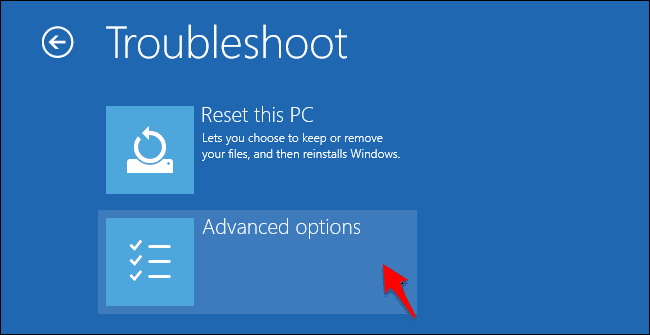
- Kemudian pilih Startup Settings;
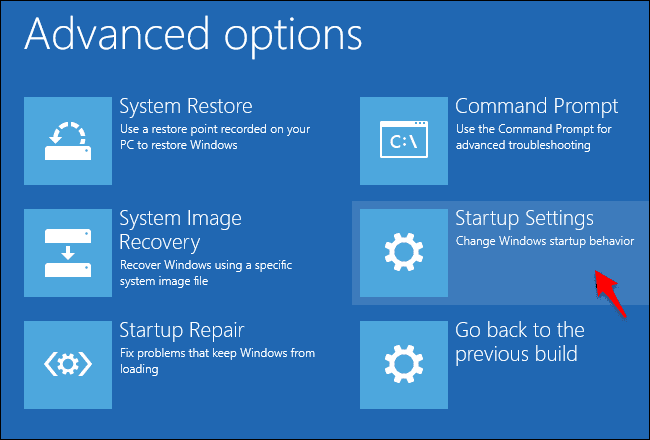
- Selanjutnya klik Restart;
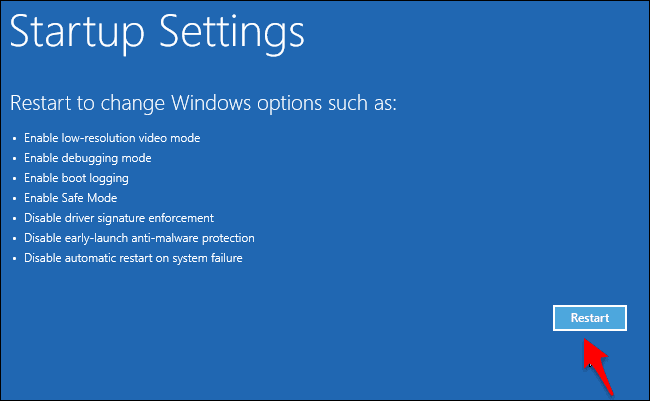
- PC/laptop akan restart sesaat, tunggu hingga muncul menu seperti berikut :
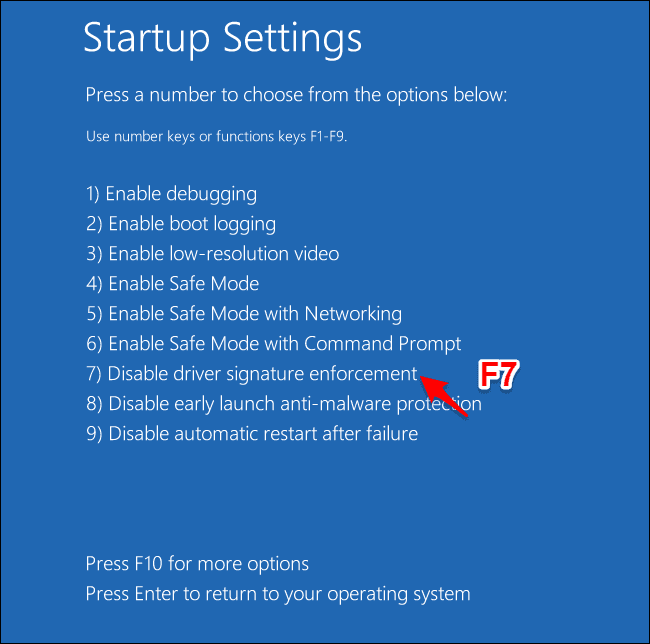
- Ketik “7” atau “F7” untuk memilih mode “Disable driver signature enforcement”;
- PC / laptop akan restart kembali dengan mode driver signature nonaktif sehingga kamu bisa memasang driver yang belum terverifikasi secara digital;
- Selesai.
3. Tambahan : Menggunakan Perintah CMD
Selain kedua cara di atas, driver signature sebenarnya juga bisa dinonaktifkan dengan perintah CMD.
- Bukan Command Prompt;
- Ketik perintah :
bcdedit.exe -set loadoptions ENABLE_INTEGRITY_CHECKS
- Ketik Enter;
- Selanjutnya ketik perintah :
bcdedit.exe -set TESTSIGNING OFF
- PC/laptop akan restart dan masuk kembali ke Windows dengan driver signature nonaktif;
- Selesai.
Jika disable driver signature berhasil, coba cek device manager kembali, seharusnya tanda pentung sudah hilang.

Catatan !
Cara ini juga berlaku untuk driver apapun yang membutuhkan penonaktifkan driver signature enforcement pada Windows.




